
こんにちは、ゆないとです。さて、ROG FLOW X13の実機レビュー記事の2回目です。こちらでは、ROG eGPUユニット「XG Mobile」を紹介してまいります。これこそ、ゲーミングノートPC派のユーザビリティを拡張する素晴らしいプロダクトです。
XG Mobileは独自端子の採用により、従来のThunderbolt3接続のeGPUボックスに見られた帯域幅の問題を防ぐことができます。また従来のeGPUボックスと比べても明らかにコンパクトで持ち運びも苦ではありません。GPUの交換ができないのはデメリットにもなり得ますが、それを気にしなくても良いくらいの恩恵があります。早速見ていきましょう。
なお、「その1」としてROG FLOW X13本体のレビューを掲載しています。こちらもあわせてご覧ください。
ASUS ROG FLOW X13の実機レビュー(その1) - 13.4インチのコンパクトなサイズと軽さに衝撃!まずは本体のみでレビューします
目次
スペック
| ROG XG Mobile GC31 | |
| 外部GPU |
NVIDIA GeForce RTX 3080(VRAM:16GB) NVIDIA GeForce RTX RTX 3070(VRAM:8GB) |
| 入出力 | DisplayPort ×1、HDMI ×1、USB3.2 Type-A Gen1 ×4、SDカードリーダー、RJ-45イーサネットポート |
| 電源 | 280W |
| グラフィックス最大電力 |
RTX 3080:最大約150W RTX 3070:最大約140W |
| 出力電力(充電) | 最大約100W(20V/5A) |
| サイズ | 208 × 155 × 29.6mm |
| 重量 | 約1.0kg |
搭載するGPUは、NVIDIAの「GeForce RTX 3080」と「RTX 3070」があります。今回レビューする実機は、RTX 3080を搭載するものです。
RTX 3080の方はVRAMが16GB、RTX 3070の方はVRAMが8GBとなっています。どちらもゲームをする上では十分なもので、ほとんどのタイトルの推奨スペックを満たす水準だと思います。
RTX 3070の方は、前モデルのRTX 2070より最大1.5倍高速と言われていて、1440p解像度、品質ウルトラの設定で90FPSの動作が可能、RTX 3080の方は、同じく1440p解像度、品質ウルトラの設定で100FPSを出せるようです。これだけの能力があるのであれば、4K解像度でもウルトラよりやや品質を下げれば60fpsを安定して出せるのではないでしょうか。
また、単にGPUを搭載しているだけでなく、豊富な入出力ポートも装備していますので、「ドッキングステーション」とも言えます。DisplayPortとHDMI、そしてUSB Type-Aは4つも搭載しています。その他、RJ-45イーサネットコネクタやSDカードリーダーまで備えています。独自規格による接続なので、これらのポートのデータも帯域をあまり邪魔すること無く伝送が可能になっています。
280Wの電源も内蔵しています。また、最大約100Wの出力に対応していることから、XG MobileからFLOW X13への給電も可能になっています。そのため、前回の記事でもご説明したとおり、ROG FLOW X13とXG Mobileの接続は独自規格の端子とUSB Type-Cを使用します。どんな形状かは後述します。
重量は約1.0kgと軽量です。従来のeGPUボックスタイプならもっと重いです。また、X13本体が約1.35kgなので、一緒にしても約2.35kgとゲーミングノートPCとしてはスタンダードな重量なので、RTX 3080のパワーを外へ持ち出して使うことも苦では無さそうです。
外観
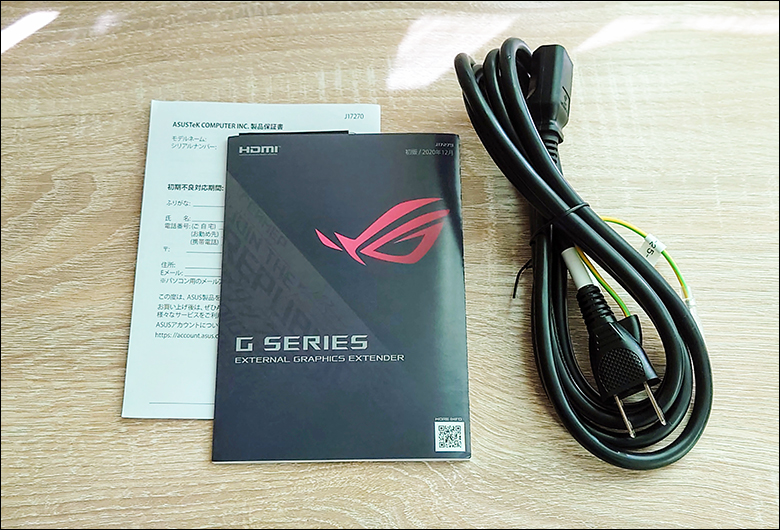
XG Mobileの方の付属品はこのようになっています。取扱説明書類と電源ケーブルです。ケーブルの長さは約1.8mです。

XG Mobile本体です。斜め左半分はスタンドになっていて、展開すると本体を立てて置くことができます。

展開すると裏面には、ROGなど様々な字体でロゴなどが描かれています。開口の角度は1段階のみです。

反対側の面です。右側に「ROG」の形状のスリッドが設けられています。また、上部の隅に、横置きした時に脚となる突起が2箇所あります。

ROGロゴ形状のスリッドですが、内部に赤色のLEDが内蔵されており、稼働中は点灯します。直視すると結構眩しいのですが、ArmouryCrateアプリで消灯もできます。動作しているかどうかは、XG Mobileインターフェイスの端子側にLEDが搭載されていて、そこから確認できますので、好みに合わせて使うことができます。

入出力ポートです。LANポート、ビデオ出力、USB Type-Aポートという配置になっています。ビデオ出力は、画像上がDisplayPort、下がHDMIです。

側面には、SDカードスロットも搭載されています。eGPUユニットではありますがドッキングステーションとしても拡張性のある構成だと思います。

ケーブルのある面には大きめの排気口があります。
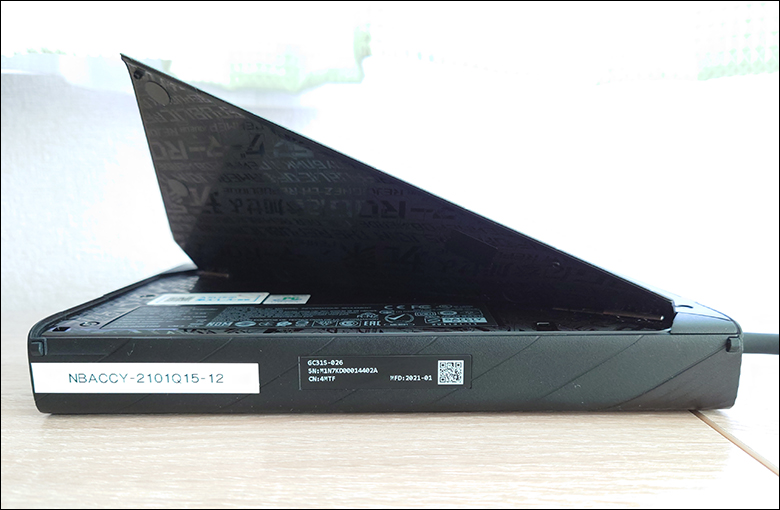
立てて置く際に底面となるところです。こちらにはコードなどが記載されているのみです。

FLOW X13とつなぐ端子が付いたケーブル長は短めです。そのため配置は結構限られてしまうと思います。X13の裏に置くか、左隣に置くかです。この点は、最大63Gbpsという帯域幅を確保しているために長くすることは難しいのだと思われます。

右側の大きな端子が独自規格のもので、その左隣がUSB Type-Cです。

端子の側面はこのようになっています。取り外す際は、もう一方の側面に同じ様につまみがあるので、両方押し込んで抜きます。

ROGのロゴとスライド式ロック機構、LEDインジケーターがあります。
使用感
接続して15秒待つだけ!

まずは、画像のようにFLOW X13の左側面にあるXG Mobileインターフェイスへ接続します。接続したら、スライドを動かしてロックします。ロックができると画像のとおり赤くなりますので、視覚的にわかります。
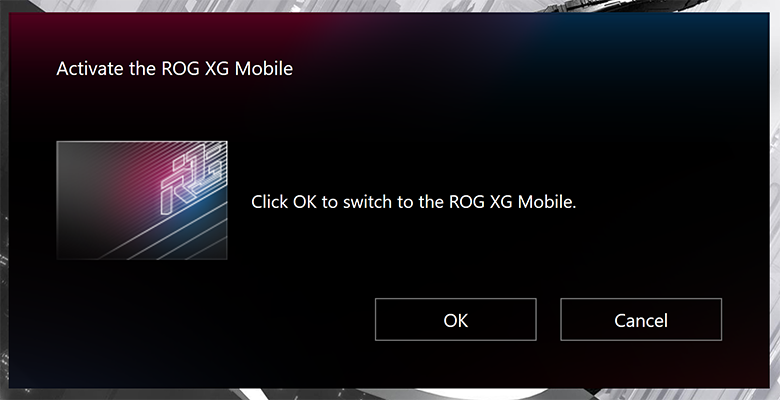
しっかりとロックができたら、有効化するかどうかの確認画面が表示されます。
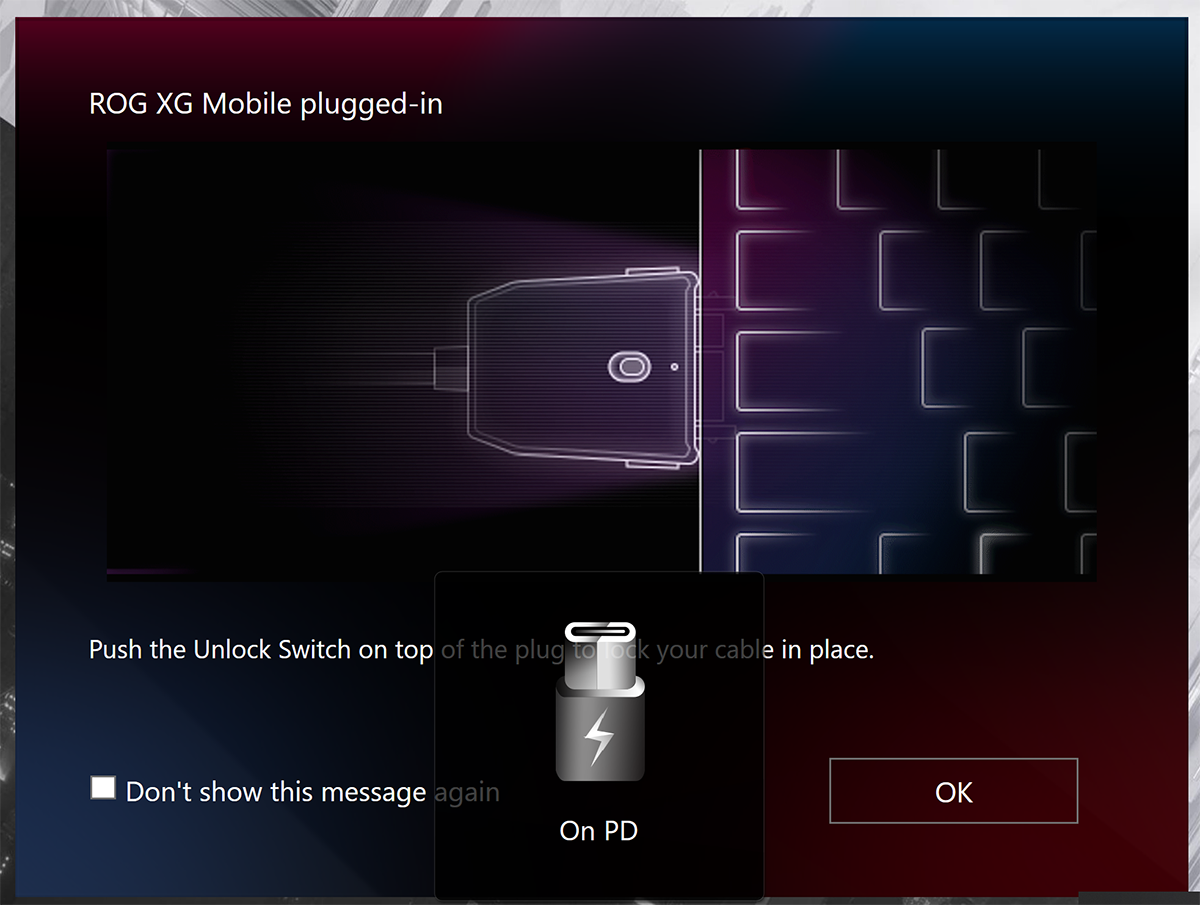
もしロックがされていない、あるいは電源ケーブルがうまく挿入されていない場合は、上記の画像のように正しく接続されたか確認をするべし、と表示があります。
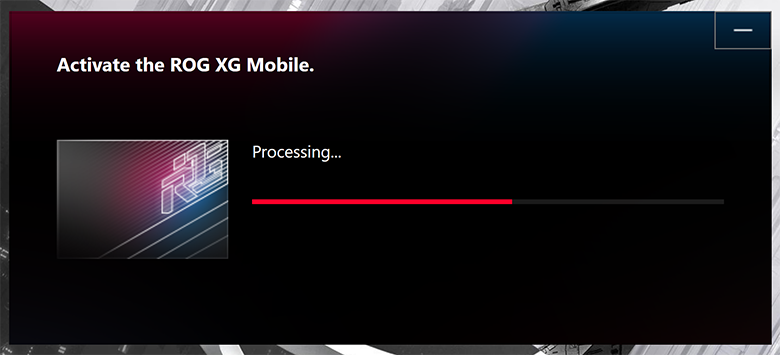
問題がなければ、有効化について確認されるウインドウで “OK”を選択します。このようにプログレスバーが表示され、切り替えが進みます。
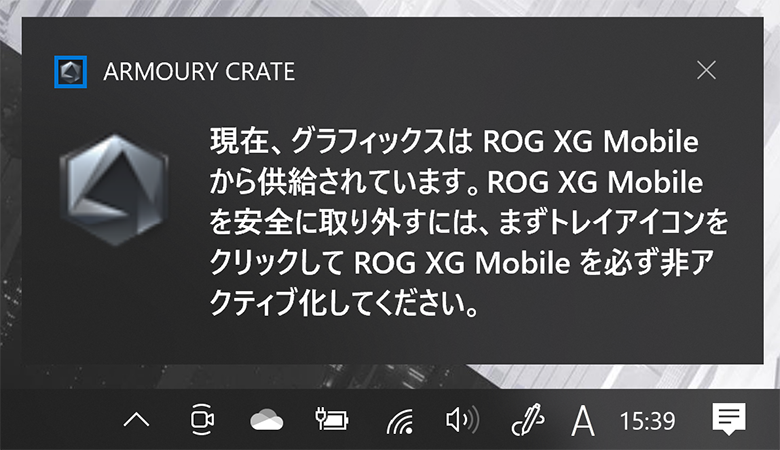
約15~20秒で切り替えが完了し、ディスプレイ右下にWindowsのポップアップ通知が表示されます。これでXG Mobileに搭載されたRTX 3080のパワーを扱うことが出来るようになります。
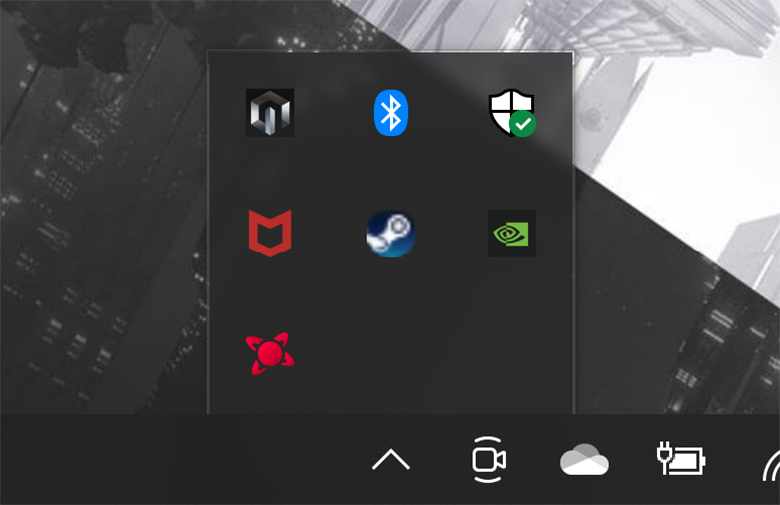
もし、接続を解除したい場合は、一度タスクバーの通知アイコンからXG Mobileのアイコンを探して、クリックします。
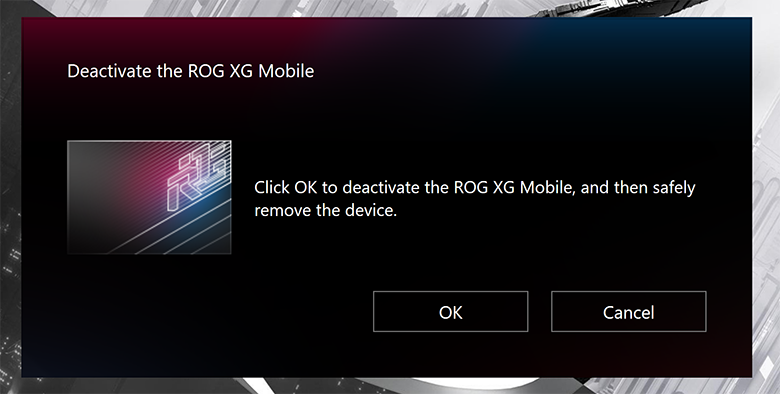
上記の画像のように接続解除(Deactivate)するか確認されますので、“OK”を選択すれば接続時と同じ様に15~20秒ほどで解除が完了します。その後は、端子のロックを解除して引き抜くだけです。
XG Mobile接続中は本体の充電ができる!

改めて端子形状を確認してみましょう。画像でわかる通り、独自規格の端子の隣にUSB Type-C端子も一体化しています。これは充電にも使用されます。
そのため、自宅ではXG Mobile経由での充電、外出時はFLOW X13に付属するコンパクトなACアダプタで充電と、使い分けることができます。これは非常に便利で、ACアダプタは常にバックの中に忍ばせておけば良いので、出し入れが少なく済みます。あるいは「入れ忘れ」の心配がなくなります。
発熱はX13本体よりもすごい!ファン音も大きい
発熱はX13よりも大きいです。負荷にもよりますが、Cyberpunk 2077を最上位設定でプレイした時は、触れないくらいとまではいきませんが、長い間触っていることは難しいかなと感じるくらいです。また、ファン音は本体よりも大きいです。XG Mobileを使用している間、GPUのファンはXG Mobile側で、X13本体はCPUの冷却のために使われるのか、X13本体はいくらかファンの音は静かになります。その分、XG Mobile側はとても大きな音です。
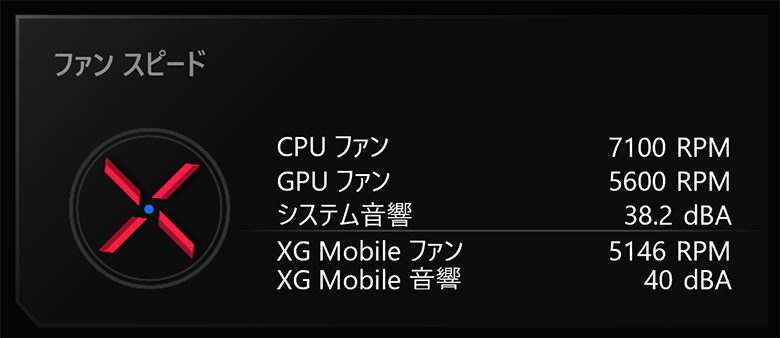
ArmouryCrate上の数値では、X13単体のときとあまり変わらない数値なのですが、筐体サイズや形状が影響しているのか音が大きく感じられました。その分しっかりと冷却してくれるのか、XG Mobileの温度は極端に熱くなったりせずに、体感ですが同じ温度を維持してくれていると感じます。
シャットダウンの手順や、電源ONのタイミングに注意
XG Mobileを接続した状態でのシャットダウンには気をつけたいです。繋いだままシャットダウンし、次に電源をONにする際にXG Mobileが接続されていないと画像のように警告が出て起動できません。案内に従って復帰する必要があります。そのため、XG Mobileのパワーを使用しないときは接続を都度解除するなどしたほうが安心かもしれません。
ちょっと気になった点

XG Mobileの電源ケーブルについてです。お借りした実機ではXG Mobile本体と電源ケーブルの接続がゆるく、抜けたりはしないもののちょっとの振動で接続不良で電源ケーブルが抜けた認識をしてしまいます。個体要因だとは思うのですが、製品版ではもう少し硬くくっついてくれると嬉しいですね。
性能テスト
3DMark(Time Spy/Fire Strike/Wild Life)
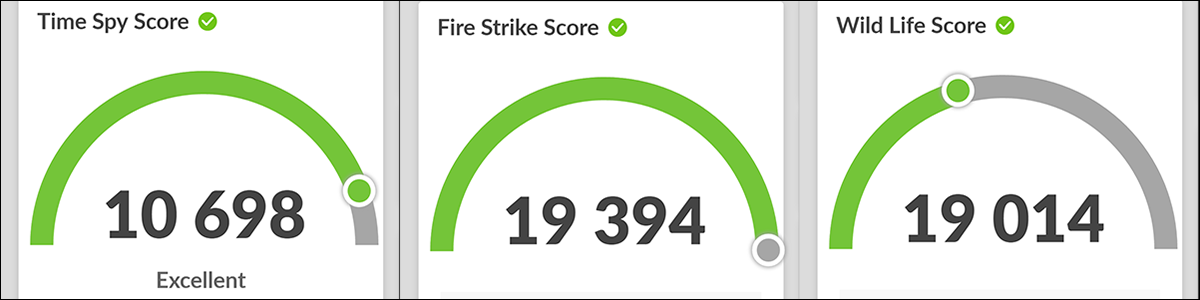
参考:
ASUS ROG Strix SCAR 15(i9-10980HK、RTX2070SUPER):8,435、20,017、47,193
Lenovo Legion 750i(Core i7-10750H、RTX2080SUPER Max-Q):8,156、18,070、40,408
MSI GE66 RAIDER(i7-10875H、RTX2070):7,882、18,288、46,133
ASUS TUF Dash F15(i7-11370H、RTX3070):7,767、17,671、35,850
MSI GP75 Leopard(i7-10750H、RTX2070):7,415、17,589、40,262
HP ENVY 15(i9-10885H、RTX2060 Max-Q):5,597、13,382、33,102
ASUS ROG Zephyrus G14(Ryzen9 4900HS、RTX2060 Max-Q):-、13,719、31,513
※左からTime Spy、Fire Strike、Sky Diverのスコア
※CPUが第10世代Core、もしくは第3世代Ryzen搭載のノートPC
※ROG Zephyrus G14はTime Spyのデータなし
Time Spy、Fire Strike、Wild Lifeの組み合わせ:
MSI GS66 Stealth(Core i7-10870H、RTX 3080)4K設定:9,210、19,411、15,658
MSI GS66 Stealth(Core i7-10870H、RTX 3080)FHD設定:9,276、20,063、37,101
※左からTime Spy、Fire Strike、Wild Lifeのスコア
X13単体のレビューの時と同じ様にWindowsの画面設定を4Kにしています。先日ウインタブに掲載したMSIのGS66に近いスコアですね。また、eGPUユニットによる拡張という使い方でも、本体にRTX 3080を搭載したGS66と同等なので独自規格のおかげでしっかりスペックを引き出せているということでしょう。これだけでもこの製品を検討する価値はあると思います。
3DMark(Port Royal)
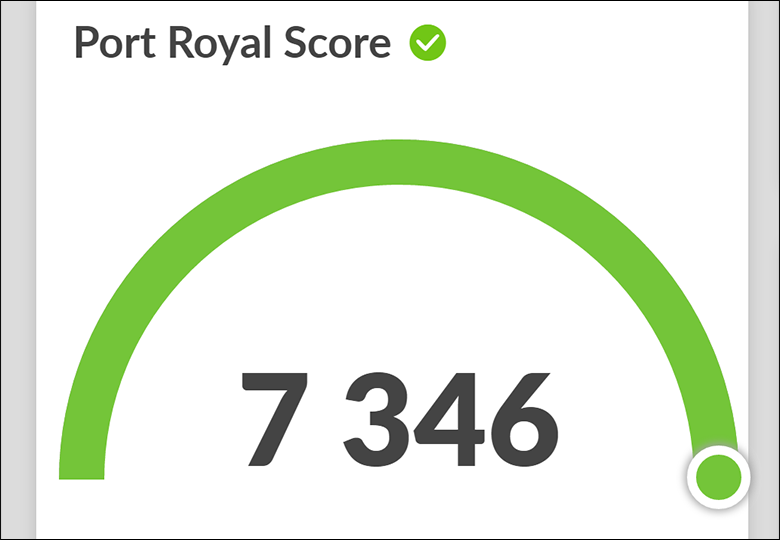
参考
MSI GS66 Stealth(Core i7-10870H、RTX 3080):5,873
ASUS TUF Dash F15(i7-11370H、RTX3070):5,136
ASUS ROG Strix SCAR 15 G532LWS(i9-10980HK、RTX2070SUPER):5,049
Lenovo Legion Y740(17)(i7-9750H、RTX2080Max-Q): 4,491
MSI GP75 Leopard(i7-10750H、RTX2070):4,446
HP OMEN X 2S 15(i9-9880H、RTX2080 Max-Q):4,216
ドスパラ GALLERIA GCF2070NF(i7-8750H、RTX2070): 4,198
ASUS ROG Zephyrus S GX502GV(i7-9750H、RTX2060): 3,641
MSI GP65 Leopard(i7-9750H、RTX2060): 3,503
MSI GL63 8SE(i7-8750H、RTX2060): 3,246
HP ENVY 15(i9-10885H、RTX2060 Max-Q): 3,150
ASUS ROG Zephyrus S GX502GV(i7-9750H、RTX2060):3,123
ドスパラ GALLERIA GCF2060GF-E(i7-8750HRTX2060 Max-Q): 2,955
これまでウインタブで実行した中でも最上だったMSI GS66 Stealthよりも大きな差を付けていますね。最新のRyzen 9 5900HSとRTX 3080の組み合わせの為せる技ということでしょうか。RTX 30シリーズになり、レイトレーシングがやっと安定して使えるようになると言って良いでしょう。
PCMark
参考:
HP OMEN X 2S 15(i9-9880H、RTX2080 Max-Q):6,447
ASUS TUF Dash F15(i7-11370H、RTX3070):6,225
Lenovo Legion Y740(17)(Core i7-9750H、RTX2080Max-Q):6,151
MSI GE66 RAIDER(i7-10875H、RTX2070):6,081
ASUS ROG Strix SCAR 15 G532LWS(i9-10980HK、RTX2070SUPER):6,023
ASUS ROG Zephyrus G14(Ryzen 9 4900HS、RTX2060 Max-Q):5,852
Lenovo Legion Y740(15)(Core i7-9750H、RTX2070 Max-Q):5,830
MSI GS66 Stealth(Core i7-10870H、RTX 3080):5,763
ASUS ZenBook Pro Duo UX581GV(Core i9-9980HK、RTX2060):5,727
MSI Bravo 15(Ryzen 5 4600H、Radeon RX5300M):5,635
Lenovo Legion Y7000(Core i7-9750H、GTX1650):5,618
ドスパラ GALLERIA GCR1660TGF-QC-G(Core i7-9750H、GTX1660Ti):5,573
ASUS ROG Zephyrus S GX502GV(Core i7-9750H、RTX2060):5,506
ドスパラ GALLERIA GCR2070RNF(Core i7-9750H、RTX2070):5,505
DELL G7(Core i7-8750H、GTX1060):5,401
ドスパラ GALLERIA GCF2060GF-E(Core i7-8750H、RTX2060):5,328
MINISFORUM EliteMini X400(Ryzen 5 PRO 4650G):5,304
ドスパラ GALLERIA GCF1070GF(Core i7-8750H、GTX1070):5,122
ASUS ZenBook 14 UM4125IA(Ryzen 7 4700U):5,014
MSI GF75 Thin(Core i7-8750H、GTX1050Ti):5,009
測定した中では最上となったものの予想よりはあまりスコアは伸びませんでした。表計算や画像編集、ビデオ通話などをシミュレートするベンチマークですが、他のスコアを見てみても大きな差はありません。GeForceのようなハイパワーなGPUだと余裕で対応できるでしょうから、そんなに差は生じないのだと思います。
FFXV Benchmark
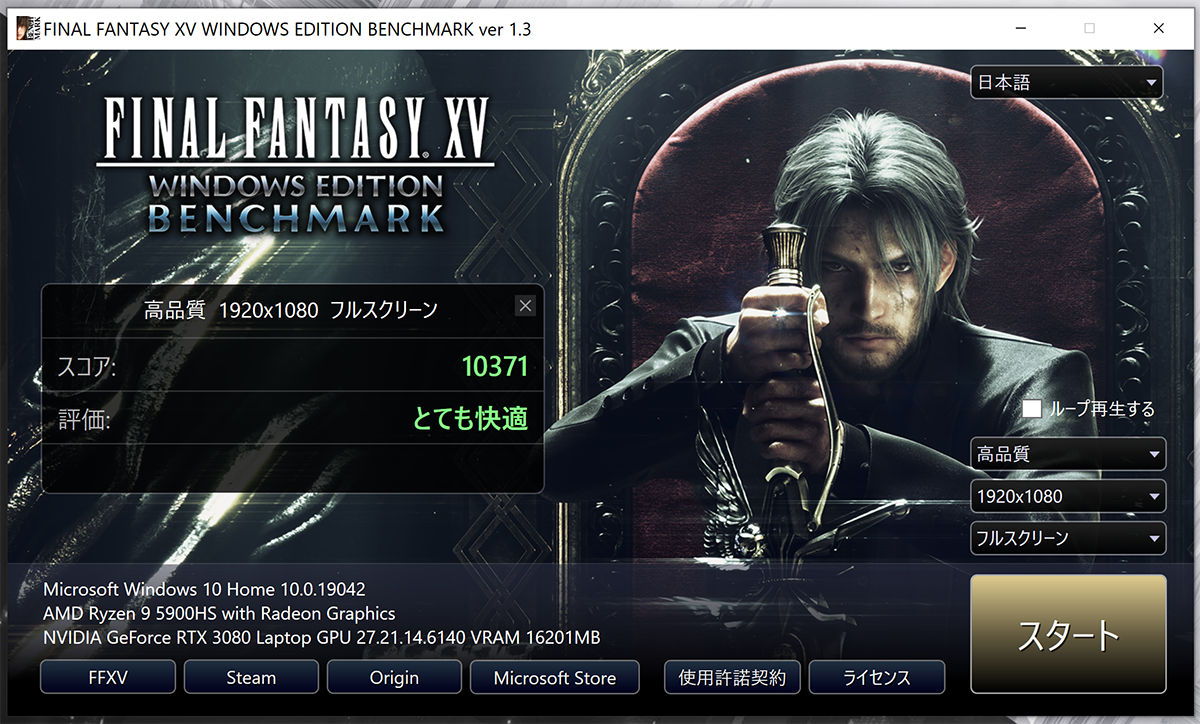
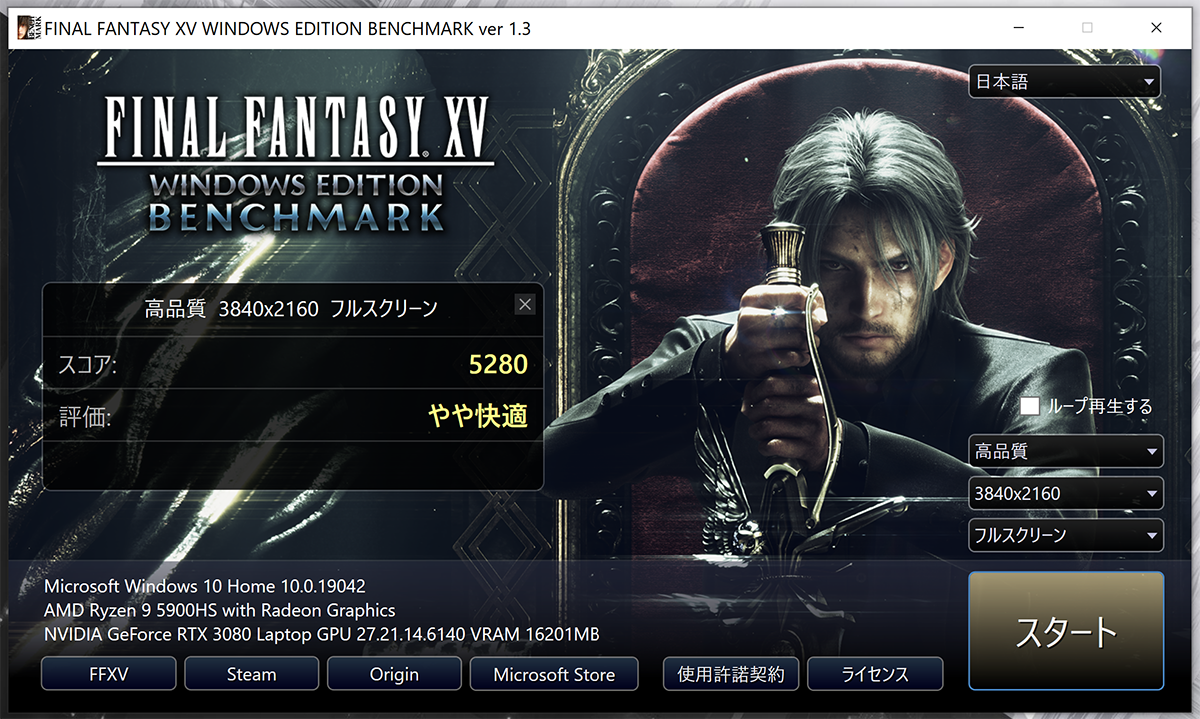
参考:
ASUS ROG Strix SCAR 15(i9-10980HK、RTX2070SUPER):8,946
Lenovo Legion 750i(Core i7-10750H、RTX2080SUPER Max-Q):8,431
MSI GE66 RAIDER(i7-10875H、RTX2070):8,230
MSI GP75 Leopard(i7-10750H、RTX2070):7,995
ASUS TUF Dash F15(i7-11370H、RTX3070):7,869
ドスパラ GALLERIA GCR2070RNF(i7-9750H、RTX2070):7,440
MSI GL63(i7-8750H RTX2060) :6,982
ドスパラ GALLERIA GCF1070NF(i7-8750H GTX1070):6,691
HP ENVY 15(i9-10885H、RTX2060 Max-Q): 6,068
ASUS ROG Zephyrus G14(Ryzen 9 4900HS、RTX2060 Max-Q):6,041
さすがRTX 3080ですね。FHDは高品質でも“とても快適”、4Kでは“やや快適”と出ています。これだけ重量級のタイトルでも、4Kでプレイできる時が来たのですね。正直なところ、個人的には4K画質で安定したプレイというのは難しいのではないかと思っていましたが、RTX 30シリーズであればもう気にしなくて良いかもしれませんね。もう少ししたらゲーミングノートPCでも4K設定で“とても快適”という結果になる時が来るでしょうか。
Cyberpunk2077を4K設定でプレイしてみた
※フレームレートの数値は画像右上に表示されています。
【4K/レイトレーシング・ウルトラ/DLSS自動】

下がるときは30fpsになりますが、基本的には35~38fpsでプレイできます。Cyberpunk 2077はプレイ次第ですが、スピード感のある戦闘が楽しめます。また、一人称視点でのプレイになるためフレームレートは高い方が快適です。その点、DLSSを有効にした状態で最上位設定としてみましたが、時々カクつくことに目を瞑れば、何とかプレイできるかなという印象です。ただし、静止状態ではさすが4Kですね。X13の美しいディスプレイと相まって、こんなに綺麗なゲーム画面は見たこと無いかもしれません。
【4K/レイトレーシング・中/DLSS自動】

この設定では、38~42fpsで下がるときは35fpsくらいになります。おそらく、現状Cyberpunk 2077はトップクラスに負荷の高いタイトルだと勝手に考えていますが、レイトレーシング・ウルトラ設定の感触も踏まえると、最新のタイトルではレイトレーシングを有効にして4K解像度でプレイすることはやや厳しいかもしれません。フレームレートが必要ないものなら良いですが、こうしたアクション系は解像度を下げるか、4Kはそのままに品質設定を下げるのが良いでしょう。
【4K/ウルトラ/DLSS自動】

次はレイトレーシングをOFFの状態で最高の設定“ウルトラ”にしてみました。52~58fpsです。60fpsまでは出ませんが、このくらいであればカクつくことなく十分に滑らかで快適です。X13の4Kディスプレイはリフレッシュレートが60Hzなので、この設定ならX13のディスプレイでも十分に楽しむことができるでしょう。
【4K/高/DLSS自動】

この設定では55~63fpsでプレイができます。カクつくことなく快適です。FHDではなく4K解像度なので、レイトレーシングを有効にせずとも“高“設定で十分綺麗です。
【FHD/レイトレーシング・ウルトラ/DLSS自動】

この設定なら下がっても60fpsでだいたいは60fpsでプレイできました。もちろん、ここまで各設定でのプレイフィールをまとめてきましたが、オブジェクトがたくさんあるようなシーンではもう少し下がると思います。しかし、FHD解像度であれば最上位設定で快適にプレイできるくらいです。やはりDLSSの機能もそうですが、DLSSを処理できるほどのパワーを有しているRTX 3080ということでしょう。私はFHDの外部ディスプレイでプレイすることがほとんどなので、Cyberpunk 2077を最上位設定でプレイができ、感動しました。
まとめ
ASUS ROG FLOW X13は3月12日の発売予定で、ASUS Storeで予約販売がスタートしています。3月3日現在の価格は下記のとおりです。
●RAM 32GB/1TB SSD/4K:199,818円(219,800円)
●RAM 16GB/512GB SSD/WUXGA:181,636円(199,800円)
※カッコ内は税込み価格
また、eGPUユニット「XG Mobile」は本体とは別売りで、3月3日現在の価格は下記のとおりです。
●GeForce RTX3070搭載:108,909円(119,800円)
●GeForce RTX3070搭載:136,182円(149,800円)
※カッコ内は税込み価格
2記事にわたってASUSの最新コンパクトゲーミングノートPC「ROG FLOW X13」をレビューしました。正直なところ、私はこの製品に心底惚れました。Zephyrus G14を愛用しており、これを使うまでは新しいG14に更新しようと考えていましたが、現在はとても揺らいでいます。
RTX 3080とRyzen 9 5900HSのハイスペックさは当然なのですが、それよりもユーザビリティが気に入りました。自宅ではXG Mobileによる処理能力でゲームを大いに楽しみ、ついでに充電ができます。外出時は約1.35kgという軽さ、13インチクラスのコンパクトさとゲーミングノートPCとは思えない圧倒的な薄さで快適に持ち運びができます。ついでに付属のコンパクトなACアダプタで充電です。これぞ理想の使い方と言えるユーザビリティでしょう。とても素晴らしいものでした。
発熱やファンの音などは人それぞれ感じ方が違うのであまり深く言及しませんが、現行のZephyrus G14と同じくらいで私は気になりません。ヘッドセットをしていれば気にならない程度です。冷却性能もX13本体であれば体感ですがG14よりも速く冷えます。
予算に余裕があるのであれば、ROG FLOW X13は絶対に購入するべきです。
世の中には知らないほうが良いこともあると言います。良い意味で出会いたくなどなかったです。私は…夏のボーナスまで、新しいG14にするのかFLOW X13にするのかじっくり悩みたいと思います。
関連リンク
ROG Flow X13 GV301, GC31 シリーズ:ASUS Store
ASUS ROG FLOW X13の実機レビュー(その1) - 13.4インチのコンパクトなサイズと軽さに衝撃!まずは本体のみでレビューします




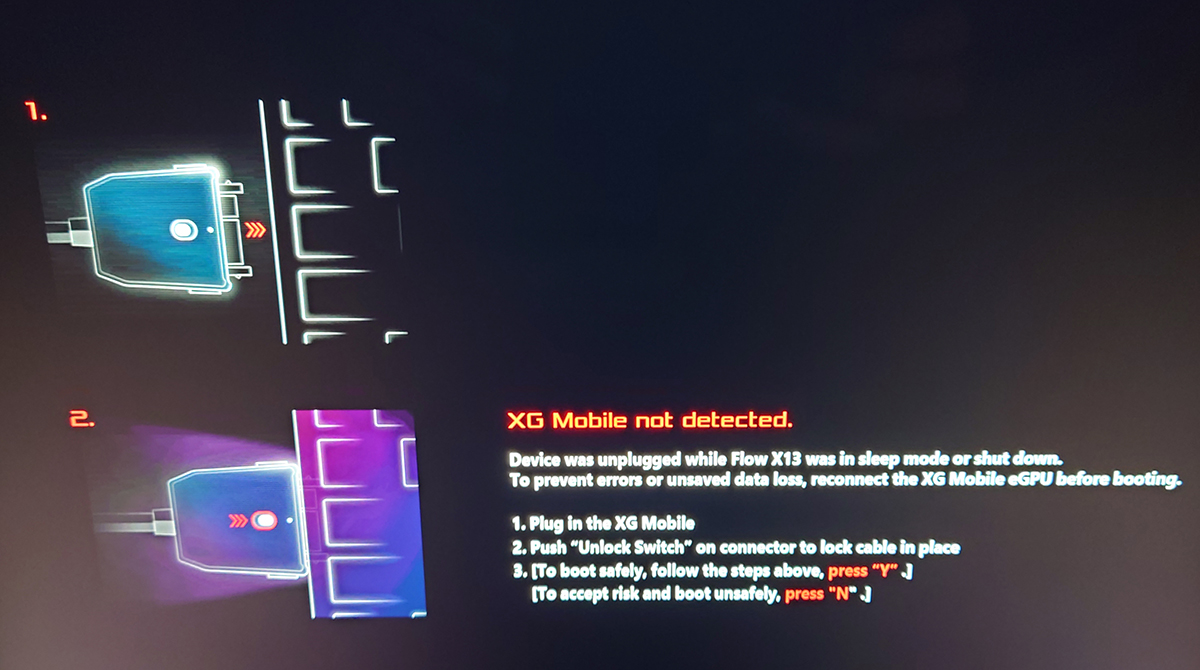
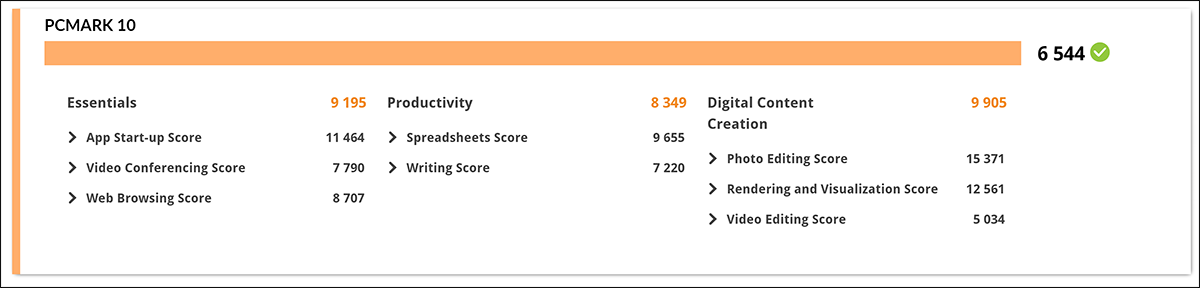
コメント
おお、すっごい高級な奴レビューしてますね
thunderbolt3の登場後にいろんなメーカーが参入した簡易型eGPUと違って
CPU直結PCIeを利用してeGPUにホットスワップを備えたガチな奴ですね
Type-CポートはGPU以外の奴に使ってるのかな
thunderboltはコントローラー自体のレイテンシや
他と共有するI/O帯域幅、挙げ句のはてには外部モニタの有無で性能が大きく削れたりと
あんまeGPU向きな規格と言えないのでこういうケーブル規格は標準化してほしいなぁ
新しいG14の方がSSDがちょっぴり早めみたいです。
どちらも素晴らしくすごいPCだと思います。
前のG14も最高じゃないですか。うらやましいです。
レビュー、とても参考にさせていただきます。ありがとうございます。